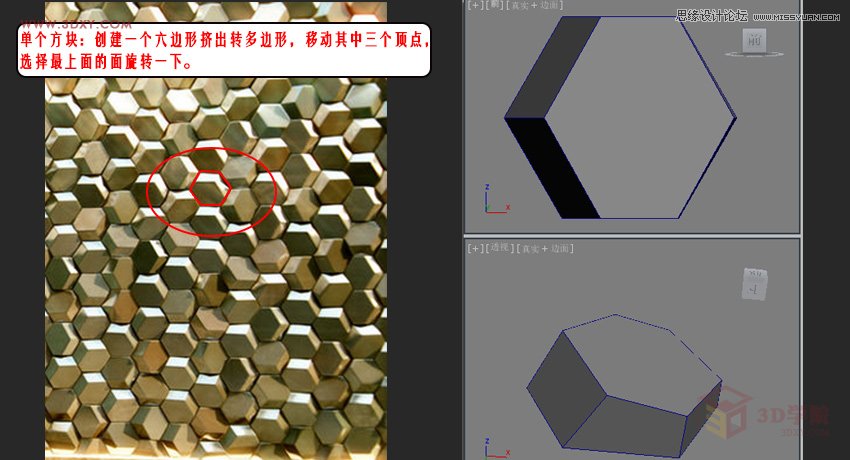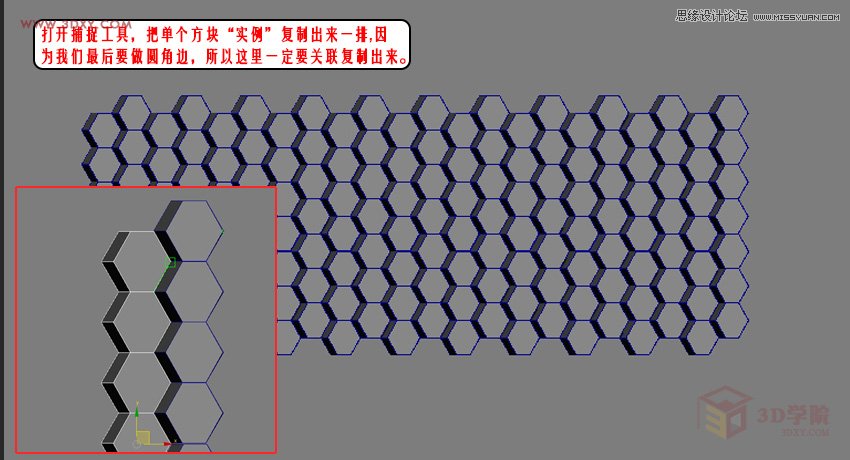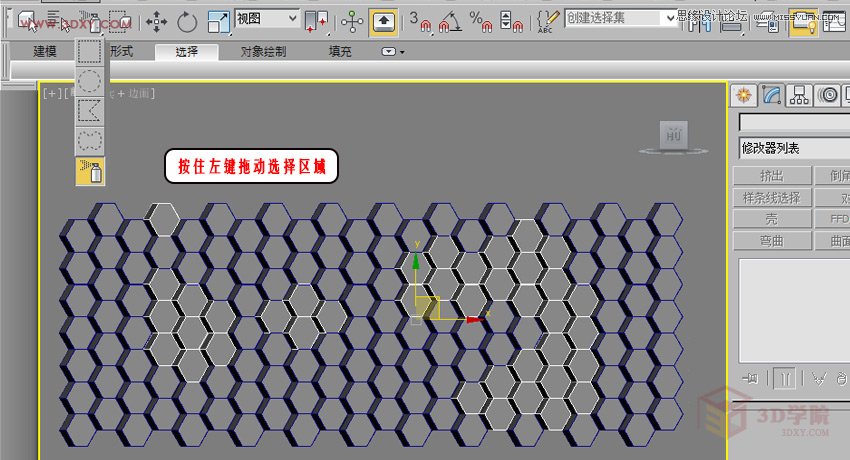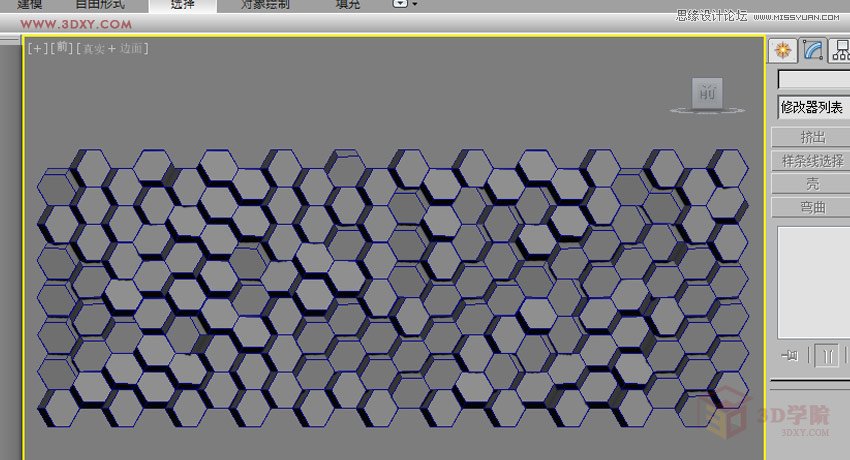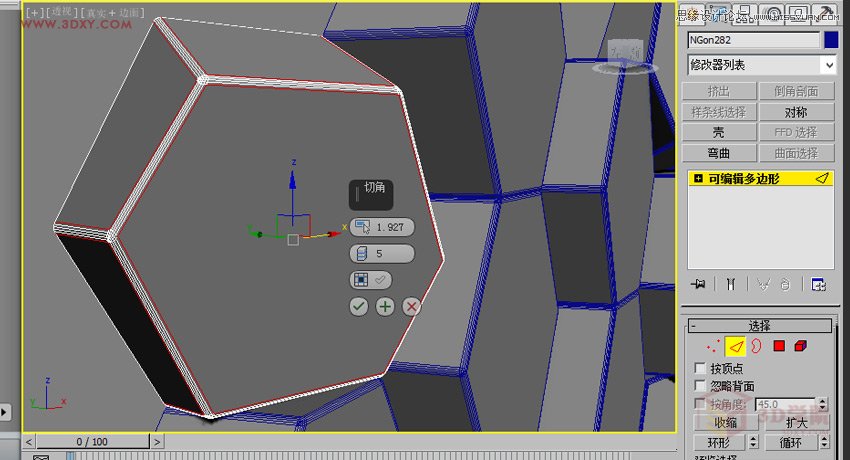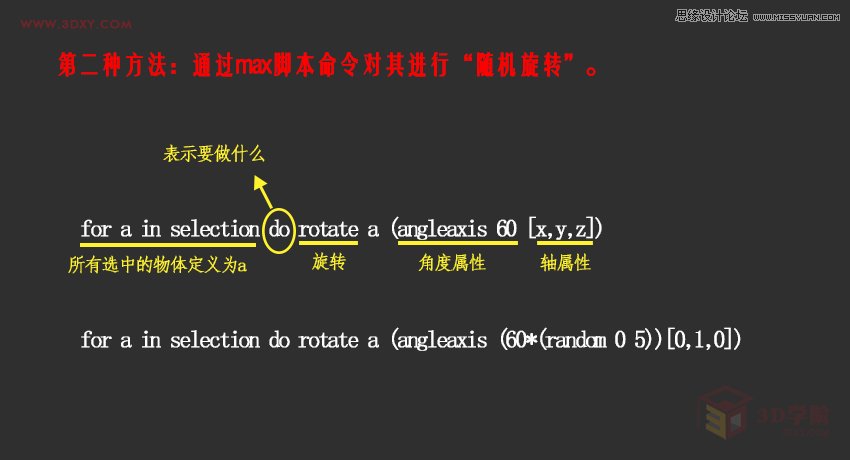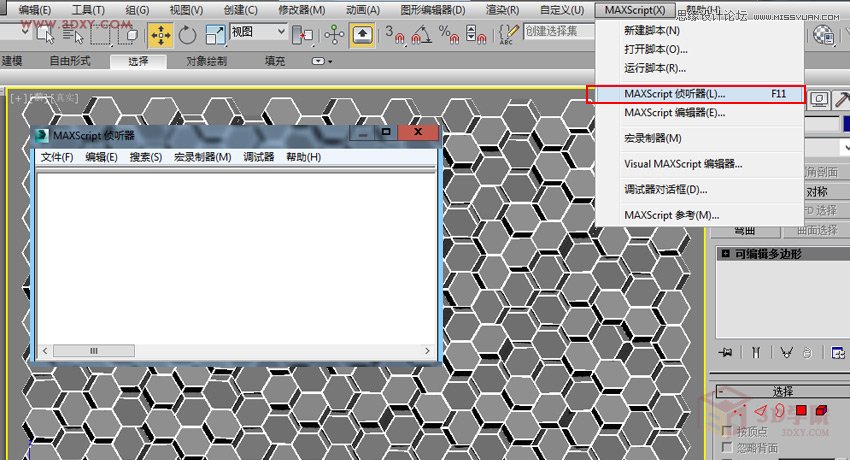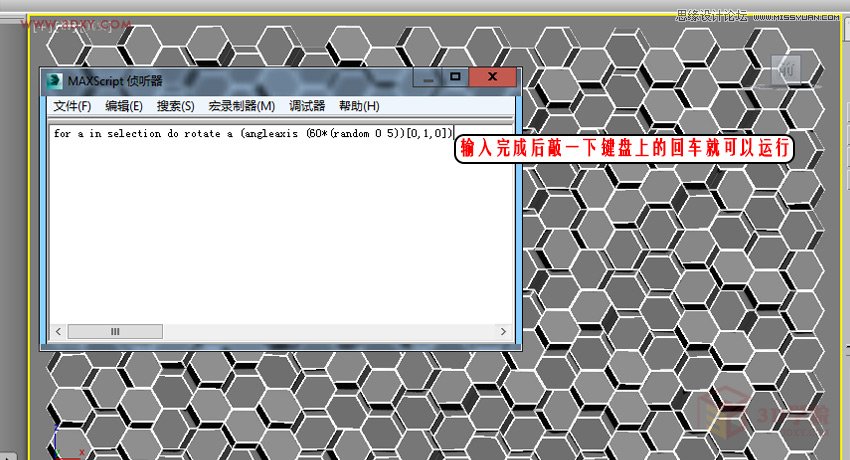3DMAX详解六边形墙体外立面造型建模过程
时间:2016-03-09 22:49 来源:未知 作者:中国3D打印网 点击:次
本教程我给大家详细讲解两种快速做这种造型的方法,第一种就是常规的制作方法。第二种是通过max脚本来实现随机旋转单个方块的方法来实现整体造型。
下面这张图是一个由无数六边形方块组成的造型墙,单个方块的建模非常简单,但是这个图,难点在于每个方块是随机旋转了方向的。本教程我给大家详细讲解两种快速做这种造型的方法,第一种就是常规的制作方法。第二种是通过max脚本来实现随机旋转单个方块的方法来实现整体造型。
我现将常规的方法放在第一种,方便初学的小伙伴儿们知道它制作的流程,了解过程了,那么第二种方法的脚本命令自然知道它的原理。 第一种,常规制作方法,首先我们分析外造型,它是由很多个六边形的方块组合而成,只是随机旋转的角度有所不同,那么我们就在前视图中创建一个单个方块的造型。
第二步,打开捕捉工具,把单个方块“实例”复制出来一排。
第三步,我们可以看到这些图形是六变形物体,旋转的话,我们要渲染60度,或者是60的倍数旋转单个方块。这里我用的是“绘制选择区域”里面的喷雾,按住左键不放选择,会根据鼠标走向随机选择。
选择好后,我们设置一下轴心,让每个物体都是单独的轴心,然后右键选择旋转工具。因为我们的是前视图,所以在“Z”轴的方向选择120度。(角度随意只要是60度的倍数就可以)
第四步,重复上面第三步的做法,随机选择旋转其它区域,变化下旋转角度。
旋转完成之后,我们选中一个单个方块体,给它的边进行切角。这样简单的墙体外造型就完成了。
以上是常规的建模方法制作这个外墙体造型。接下来再介绍第二种方法,通过max脚本的命令产生随机旋转的效果。
步骤:打开“MAXscriptzhen侦听器”(快捷键F11)。
选中场景中所有物体,在侦听器弹出框内输入“for a in selection do rotate a (angleaxis (60*(random 0 5))[0,1,0])”回车,此时我们就可以看到场景中的物体随机旋转了。语句中“60*(random 0 5)”我们给的角度属性为:60的倍数旋转区间是0~5倍。
|